Konfigurieren der
Windows-Firewall
Passiver FTP-Server und externe Firewall
Konfigurieren der Windows Firewall
Benutzen Sie die im Server 2008 integrierte Windows-Firewall müssen Sie Regeln erstellen, die den FTP-Datenverkehr erlauben.
Sie müssen dazu als Administrator oder als Benutzer mit administrativen Rechten angemeldet sein.
Diese Einstellungen können Sie in der Konsole Windows-Firewall mit erweiterter Sicherheit oder in einer Eingabeaufforderung mit erhöhten Rechten vornehmen.
Ich beschreibe die Benutzung der Eingabeaufforderung.
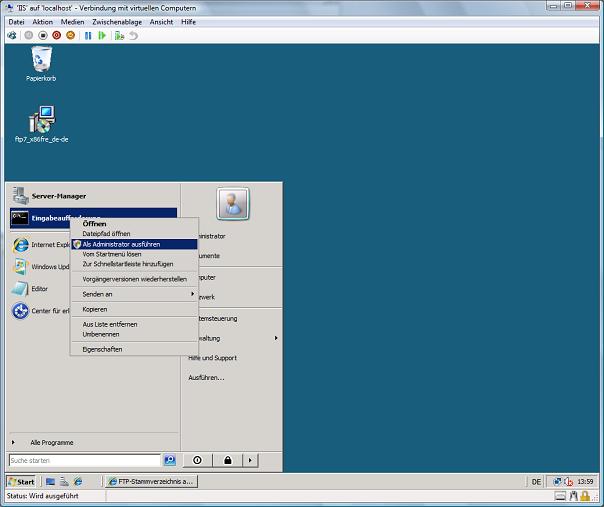
Starten Sie die Eingabeaufforderu8ng mit erhöhten Rechten
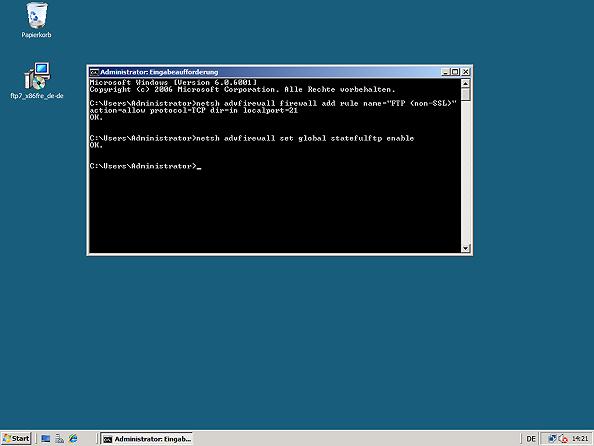
Geben Sie den
Befehl
netsh advfirewall firewall add rule name="FTP
(non-SSL)" action=allow protocol=TCP dir=in localport=21
ein. Damit wird eine Regel erstellt, die
unverschlüsselten Datenverkehr auf Port 21 zulässt.
Mit dem Befehl
netsh
advfirewall set global StatefulFtp enable
wird der statusbehaftete Filter aktiviert
und das öffnen von dynamischen Ports für passives FTP ermöglicht.
Wollen Sie aktiv FTP nutzen müssen Sie
zusätzlich eine Regel erstellen die Port 20 für ausgehenden TCP Datenverkehr
öffnet.
Soll der FTP-Datenverkehr mit
Verschlüsselung geschützt werden, muss die Firewall anders konfiguriert werden.
Der statusbehaftete Filter verwirft
verschlüsselte Pakete, so dass dieser Filter abgeschaltet werden muss. Beim
Verschlüsseln wird nicht mehr das Protokoll FTP sondern SSL über FTP – FTPS
benutzt. Der einfachste Weg ist hier nicht die Erstellung von Regeln für Ports
sondern für den FTP Dienst. Dieser Dienst ftpsvc wird von einem Windows Dienst
svchost.exe gehostet, so das keine Regel für eine Anwendung erstellt werden
muss.
Geben Sie in einer Eingabeaufforderung
mit erhöhten Rechten die folgenden Befehle ein:
netsh advfirewall firewall add rule name="FTP for
IIS7" service=ftpsvc action=allow protocol=TCP dir=in
netsh advfirewall set global StatefulFtp disable
Zusätzlich muss die FTP-Site an Port 990 gebunden werden.